Hướng Dẫn Sao Lưu và Khôi Phục Bản Quyền Windows, Office Bằng Phần Mềm Dism++
Link tải phần mềm: [Google Drive]
Cách sử dụng:
- Tải file từ link trên và giải nén.
- Chạy phần mềm phù hợp với hệ điều hành của bạn:
- Với Windows 32-bit: Chạy file Dism++ x86.exe
- Với Windows 64-bit: Chạy file Dism++ x64.exe
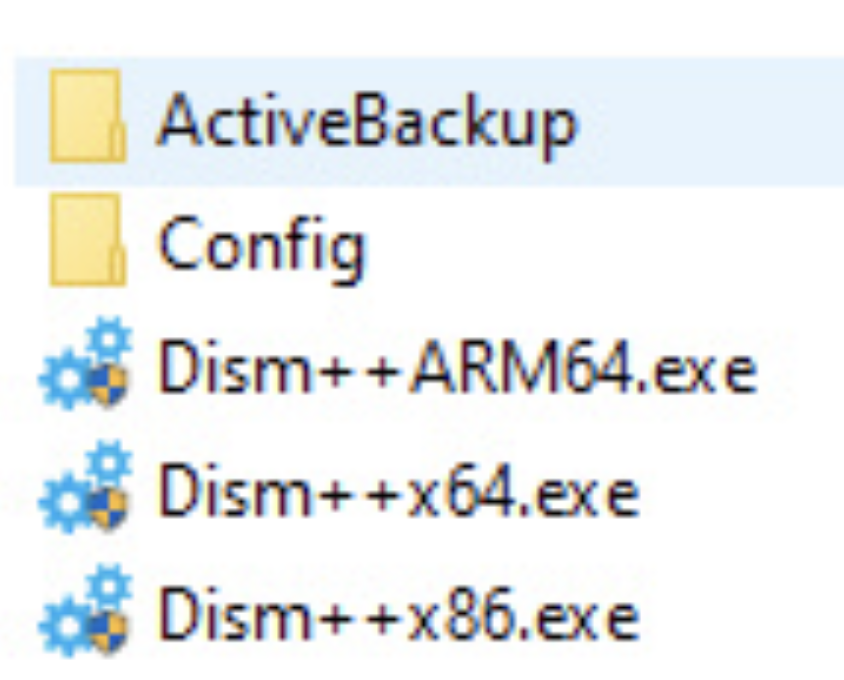
Tại sao nên sao lưu bản quyền?
Dù bạn có mua key bản quyền với giá vài trăm nghìn hay vài triệu đồng, nếu key không phải từ Microsoft chính hãng mà mua qua bên thứ ba, việc sao lưu bản quyền sau khi kích hoạt là rất quan trọng. Điều này giúp đảm bảo rằng bạn không phải tìm key mới mỗi khi cài đặt lại Windows hay Office.
Hướng dẫn Sao Lưu Bản Quyền
- Mở phần mềm Dism++, chuyển đến tab Toolkit và chọn Activation Backup.
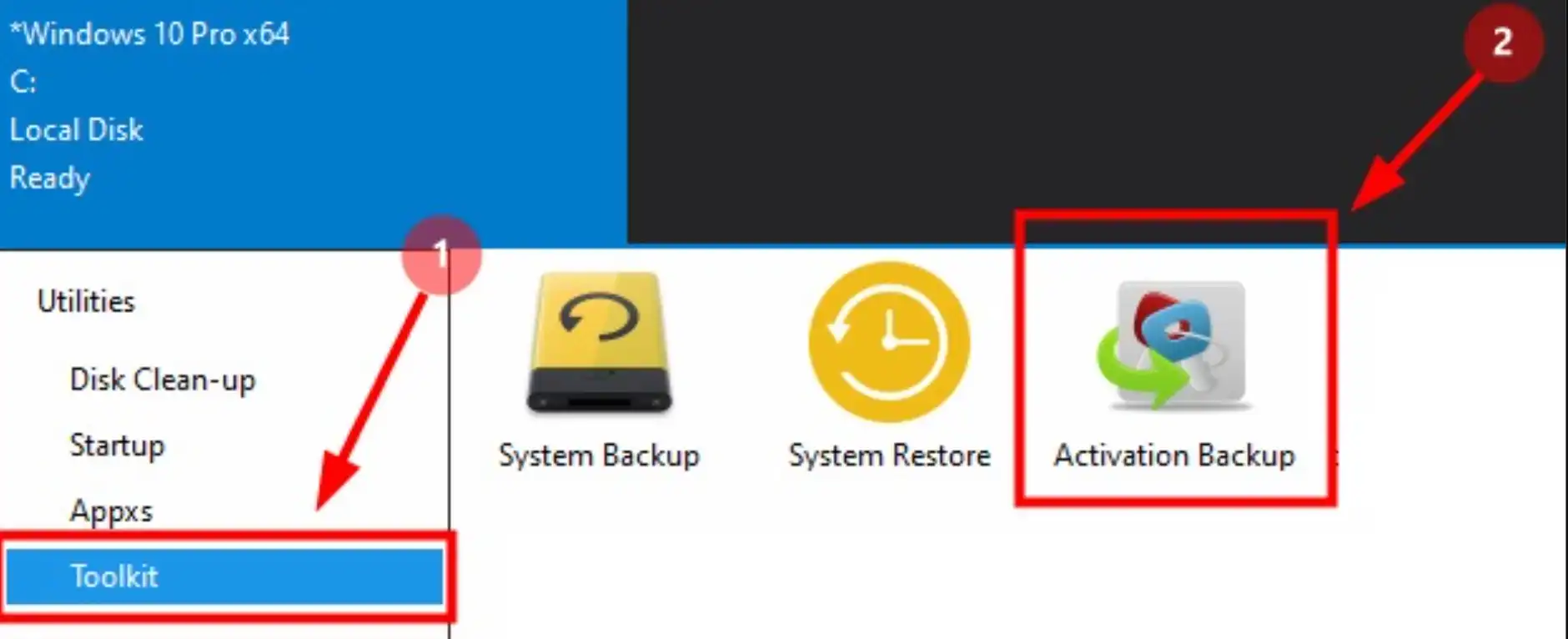
- Nhấn Backup để tiến hành sao lưu bản quyền.
- Nếu xuất hiện thông báo “Successful!”, quá trình sao lưu đã hoàn tất.
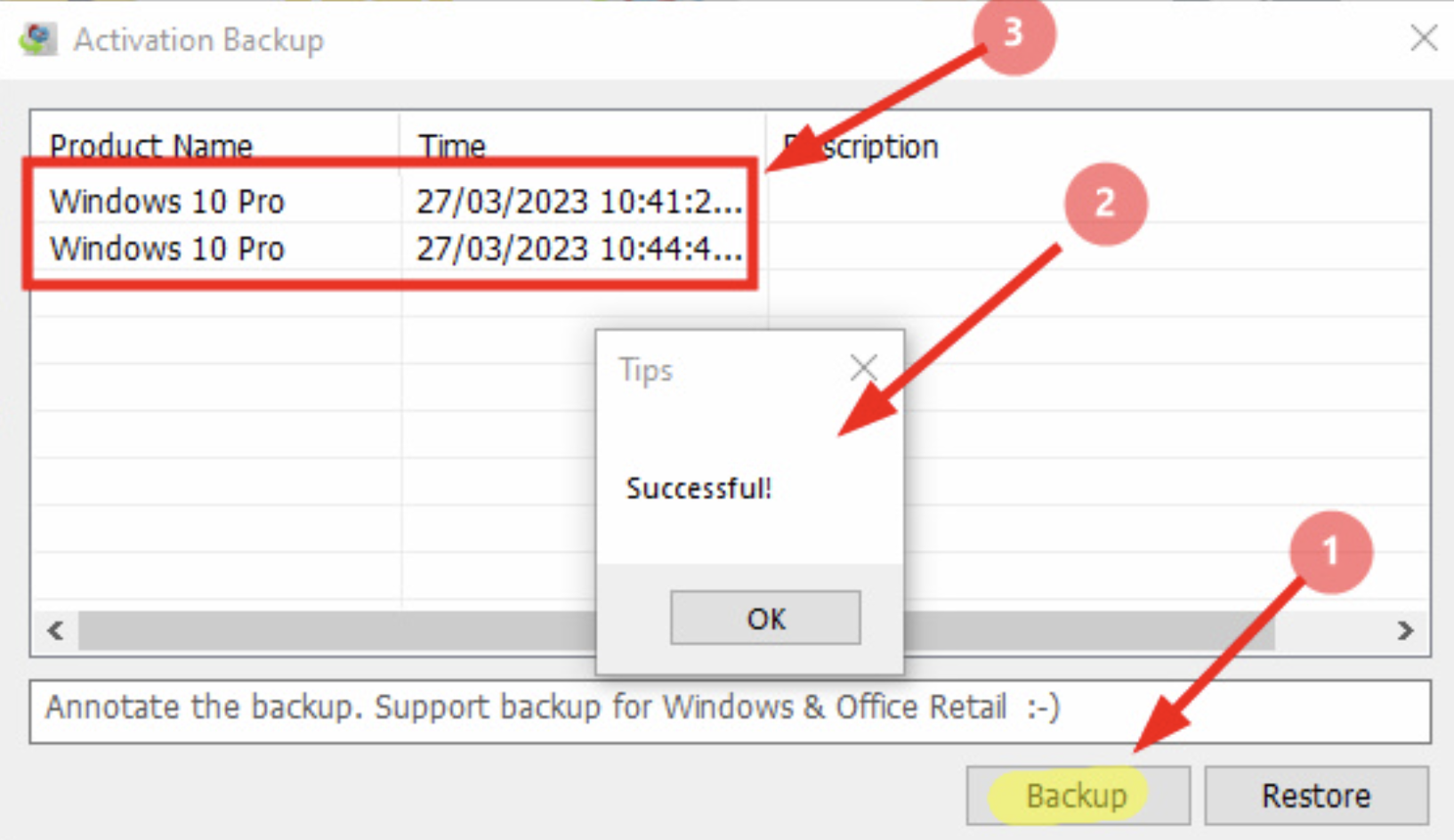
- Lưu ý khi sao lưu:
- Tránh sao lưu nhiều lần để không tạo ra các bản sao lưu dư thừa.
- Trong thư mục ActiveBackup, hãy xóa bớt các file sao lưu cũ hoặc đổi tên để dễ quản lý.
- Thông tin thêm:
- Tất cả bản quyền của Windows, Office, Visio, Project đều được lưu trong thư mục ActiveBackup.
- Lưu trữ các file này ở nơi an toàn, như ổ D hoặc E, hoặc trên dịch vụ đám mây như Google Drive, OneDrive (tránh lưu trên ổ C).
Hướng Dẫn Khôi Phục Bản Quyền
- Trong phần mềm Dism++, chọn Product Name chứa bản quyền cần khôi phục và nhấn Restore.
- Nếu xuất hiện thông báo “Successful!”, khôi phục thành công.
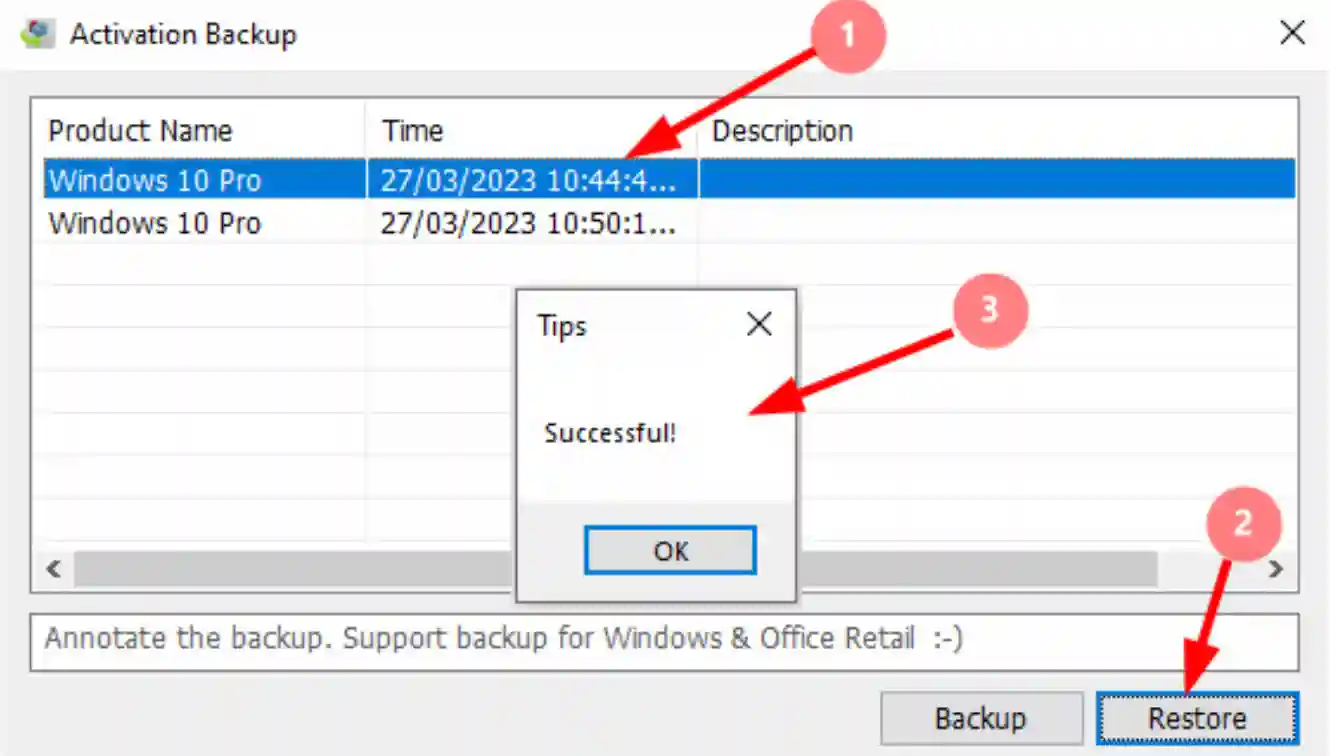
- Lưu ý khi khôi phục:
- Đảm bảo máy tính có kết nối internet.
- Cài đặt đúng phiên bản Windows và Office đã sao lưu bản quyền.
Với hướng dẫn này, bạn có thể dễ dàng quản lý bản quyền của mình để cài đặt và khôi phục mà không gặp rắc rối khi kích hoạt lại.

